Hướng dẫn Snapseed: Cách kết hợp hình ảnh liền mạch trong chỉnh sửa ảnh

 Ngày 30 tháng 4 năm 2025
Ngày 30 tháng 4 năm 2025

 WalterLewis
WalterLewis

 0
0
Trong bối cảnh kỹ thuật số ngày nay, việc tạo ra hình ảnh trực quan và độc đáo là quan trọng hơn bao giờ hết. Snapseed, một ứng dụng chỉnh sửa ảnh mạnh mẽ và miễn phí, cung cấp một loạt các tính năng, bao gồm khả năng hợp nhất hai hình ảnh thành một. Tính năng này là một người thay đổi trò chơi cho những người quan tâm đến phơi sáng gấp đôi, thao tác ảnh và các hiệu ứng sáng tạo khác, cho phép bạn biến những bức ảnh hàng ngày thành những tác phẩm nghệ thuật phi thường chỉ với một vài vòi. Hướng dẫn này sẽ hướng dẫn bạn qua quá trình sử dụng Snapseed để pha trộn hình ảnh một cách liền mạch.
Điểm chính
- Hiểu công cụ phơi sáng kép trong snapseed.
- Tìm hiểu làm thế nào để nhập và lớp hai hình ảnh khác nhau.
- Điều chỉnh độ mờ và chế độ pha trộn cho các hiệu ứng sáng tạo.
- Sử dụng công cụ bàn chải để tinh chỉnh và hoàn thiện sự hợp nhất.
- Lưu hình ảnh được hợp nhất của bạn với chất lượng cao để có kết quả tối ưu.
- Thử nghiệm với các hình ảnh khác nhau để khám phá một loạt các hỗn hợp độc đáo.
Hiểu về sự hợp nhất và hình ảnh
Snapseed là gì?
Snapseed, được phát triển bởi Google, là một ứng dụng chỉnh sửa ảnh mạnh mẽ có sẵn cho cả iOS và Android. Nó được tổ chức cho giao diện thân thiện với người dùng và một bộ các công cụ cấp chuyên nghiệp phục vụ cho cả người mới bắt đầu và các nhiếp ảnh gia dày dạn. Từ các điều chỉnh cơ bản như độ sáng và độ tương phản đến các tính năng nâng cao như chỉnh sửa và chữa bệnh chọn lọc, Snapseed cung cấp một bộ công cụ toàn diện để nâng cao nhiếp ảnh của bạn. Và phần tốt nhất? Nó hoàn toàn miễn phí!
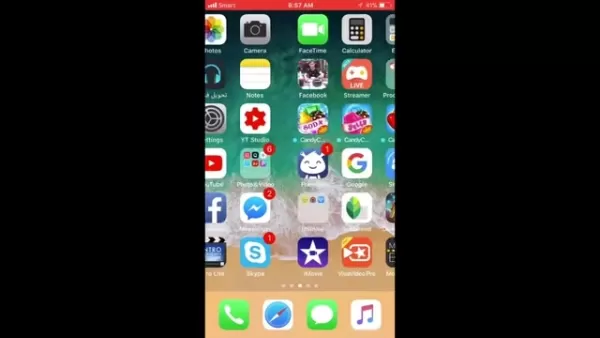
Tại sao hợp nhất hình ảnh?
Hợp nhất hình ảnh mở ra một lĩnh vực của các khả năng sáng tạo. Bằng cách pha trộn hai hoặc nhiều ảnh, bạn có thể tạo ra các phơi sáng đôi siêu thực, các tác phẩm nghệ thuật và hình ảnh kể chuyện hấp dẫn. Kỹ thuật này thêm chiều sâu, cảm xúc và sự phức tạp cho hình ảnh của bạn, khiến chúng nổi bật và quyến rũ người xem. Cho dù bạn đang nhắm đến một hiệu ứng mơ mộng, thanh tao hay một tuyên bố táo bạo, có tác động, hợp nhất hình ảnh là một kỹ năng thiết yếu có thể thay đổi cách tiếp cận của bạn để chụp ảnh và giúp bạn thể hiện tầm nhìn nghệ thuật của mình theo những cách mới và thú vị.
Mẹo và thủ thuật để hợp nhất hình ảnh tuyệt đẹp
Chọn đúng hình ảnh
Bí quyết để hợp nhất hình ảnh thành công nằm ở việc chọn hình ảnh bổ sung cho nhau. Hãy xem xét màu sắc, tông màu và kết cấu của ảnh của bạn. Hình ảnh với các yếu tố tương phản có thể tạo ra các hiệu ứng nổi bật, trong khi những hình ảnh có chủ đề tương tự có thể tạo ra sự pha trộn tinh tế và hài hòa hơn. Ví dụ, hợp nhất một bức chân dung với cảnh quan thành phố có thể tạo ra một sự kết hợp quyến rũ của cảm xúc và cảnh quan đô thị của con người. Luôn luôn nghĩ về câu chuyện bạn muốn kể và chọn hình ảnh giúp truyền đạt câu chuyện đó.
Thử nghiệm với các chế độ pha trộn
Đừng ngại khám phá các chế độ pha trộn khác nhau có sẵn trong Snapseed. Mỗi chế độ tương tác với các hình ảnh theo một cách độc đáo, cung cấp một loạt các kết quả trực quan. Ví dụ:
- Thêm: Làm sáng hình ảnh và có thể tạo ra một hiệu ứng phát sáng.
- Trừ: làm tối hình ảnh và có thể tạo ra một cái nhìn ấn tượng, tương phản.
- Lớp phủ: Kết hợp màu sắc và tông màu của cả hai hình ảnh, thường dẫn đến một hiệu ứng phong phú, phong phú.
Thử nghiệm với các chế độ này sẽ giúp bạn khám phá những cách mới và bất ngờ để pha trộn hình ảnh của bạn. Kết quả lý tưởng sẽ thay đổi tùy thuộc vào hình ảnh bạn đang sử dụng.
Làm chủ chỉnh sửa chọn lọc
Công cụ bàn chải là đồng minh tốt nhất của bạn khi tinh chỉnh hình ảnh của bạn hợp nhất. Sử dụng nó để áp dụng có chọn lọc hoặc loại bỏ hiệu ứng phơi sáng kép trong các khu vực cụ thể. Điều này cho phép bạn nhấn mạnh các yếu tố nhất định, tạo độ sâu và tinh chỉnh thành phần tổng thể. Hãy chú ý đến các chi tiết và sử dụng bàn chải để tạo ra sự chuyển tiếp liền mạch giữa các hình ảnh được hợp nhất. Với ứng dụng cẩn thận, bạn có thể đạt được một kết quả đánh bóng và chuyên nghiệp.
Hướng dẫn từng bước để hợp nhất hình ảnh trong Snapseed
Bước 1: Mở hình ảnh đầu tiên
Để bắt đầu, hãy khởi chạy ứng dụng Snapseed trên điện thoại thông minh hoặc máy tính bảng của bạn. Nhấn vào bất cứ nơi nào trên màn hình để mở hình ảnh từ bộ sưu tập thiết bị của bạn. Chọn hình ảnh chính mà bạn muốn phục vụ làm cơ sở cho sự sáng tạo được hợp nhất của bạn. Đây có thể là một cảnh quan, chân dung hoặc bất kỳ bức ảnh nào thiết lập giai điệu tổng thể cho dự án của bạn.
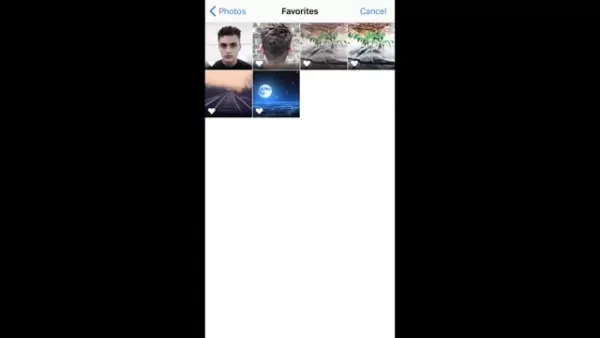
Bước 2: Truy cập công cụ phơi sáng kép
Khi hình ảnh đầu tiên của bạn được mở, điều hướng đến phần Công cụ ở dưới cùng của màn hình. Cuộn qua các tùy chọn cho đến khi bạn tìm thấy phơi sáng kép và nhấn vào nó để kích hoạt công cụ. Công cụ phơi sáng kép được thiết kế đặc biệt để pha trộn nhiều hình ảnh với nhau một cách liền mạch và sáng tạo.
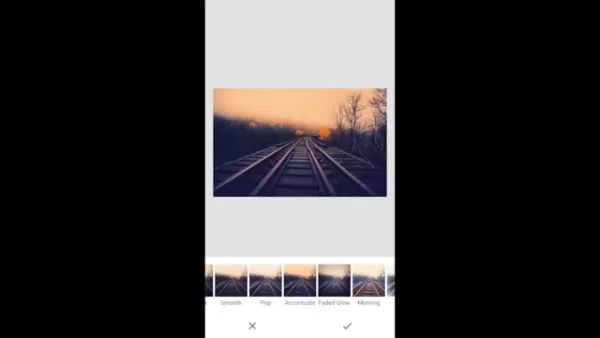
Bước 3: Thêm hình ảnh thứ hai
Trong giao diện phơi sáng kép, bạn sẽ thấy biểu tượng Thêm hình ảnh (thường là dấu cộng trong khung). Nhấn vào biểu tượng này để nhập hình ảnh thứ hai bạn muốn hợp nhất với hình ảnh thứ nhất. Chọn hình ảnh từ bộ sưu tập thiết bị của bạn. Hình ảnh thứ hai này sẽ được xếp lớp trên đỉnh đầu tiên, tạo hiệu ứng được hợp nhất ban đầu. Xem xét cẩn thận hình ảnh nào sẽ bổ sung tốt nhất cho hình ảnh cơ sở của bạn để đạt được kết quả nghệ thuật mong muốn.
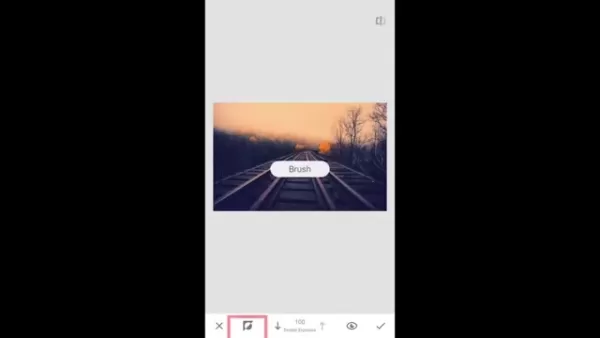
Bước 4: Điều chỉnh độ mờ và chế độ pha trộn
Sau khi thêm hình ảnh thứ hai, bạn có thể điều chỉnh độ mờ của nó bằng cách sử dụng thanh trượt ở dưới cùng của màn hình. Giảm độ mờ sẽ làm cho hình ảnh thứ hai trong suốt hơn, cho phép hình ảnh đầu tiên hiển thị qua. Thử nghiệm với các mức độ mờ khác nhau để đạt được sự cân bằng phù hợp giữa hai hình ảnh. Tiếp theo, khám phá các chế độ pha trộn bằng cách nhấn vào biểu tượng giọt. Các chế độ pha trộn xác định cách hai hình ảnh tương tác với nhau về màu sắc và độ sáng. Các chế độ pha trộn phổ biến bao gồm thêm, trừ và lớp phủ, mỗi chế độ cung cấp một hiệu ứng hình ảnh độc đáo.
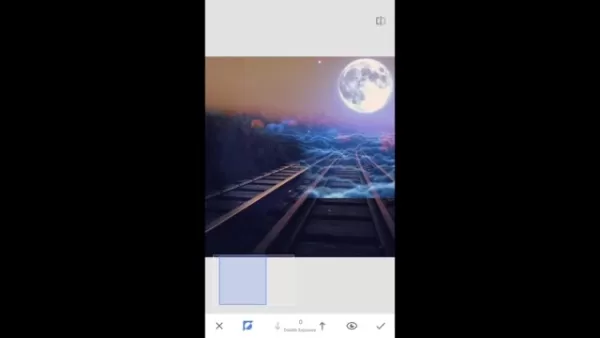
Bước 5: tinh chỉnh với công cụ bàn chải
Để tiếp tục tinh chỉnh hợp nhất, hãy nhấn vào biểu tượng Chế độ xem. Điều này cho phép bạn truy cập vào ngăn xếp chỉnh sửa, nơi bạn có thể chọn lọc hoặc xóa hiệu ứng phơi sáng kép bằng công cụ Brush. Chọn công cụ bàn chải và chọn lớp phơi sáng kép. Sau đó, bạn có thể vẽ trên các khu vực cụ thể của hình ảnh để tiết lộ hoặc che giấu hiệu ứng, cho bạn quyền kiểm soát chính xác đối với kết quả cuối cùng. Ví dụ, bạn có thể muốn nhấn mạnh hiệu ứng phơi nhiễm kép trên một chủ đề cụ thể trong khi giữ cho nền rõ ràng.
- Đặt bàn chải thành 100 để áp dụng đầy đủ hiệu ứng.
- Đặt bàn chải thành 0 để loại bỏ hiệu ứng.
- Sử dụng các mức khác nhau để đạt được độ dốc và chuyển tiếp tinh tế.

Bước 6: Lưu kiệt tác của bạn
Khi bạn hài lòng với hình ảnh được hợp nhất, hãy nhấn vào biểu tượng kiểm tra để áp dụng tất cả các chỉnh sửa. Sau đó, nhấn Xuất để lưu hình ảnh vào thiết bị của bạn. Bạn có thể chọn lưu, lưu với các thay đổi mà bạn có thể hoàn tác, lưu một bản sao, tạo ra một bản sao với những thay đổi mà bạn có thể hoàn tác hoặc xuất, để lưu một bản sao được làm phẳng mà không có khả năng hoàn tác thay đổi. Để có chất lượng tốt nhất, bạn nên lưu một bản sao, đảm bảo bạn giữ lại hình ảnh gốc và khả năng hoàn nguyên nó nếu cần.
Ưu điểm và bất lợi của việc sử dụng Snapseed để hợp nhất hình ảnh
Ưu điểm
- Miễn phí để sử dụng mà không mua trong ứng dụng.
- Giao diện thân thiện với người dùng, phù hợp cho người mới bắt đầu.
- Bộ công cụ chỉnh sửa mạnh mẽ, bao gồm chỉnh sửa chọn lọc.
- Hỗ trợ một loạt các định dạng hình ảnh, bao gồm cả thô.
- Bảo quản chất lượng hình ảnh tuyệt vời.
Nhược điểm
- Giới hạn để hợp nhất hai hình ảnh tại một thời điểm trực tiếp.
- Ít tùy chọn trộn nâng cao hơn so với phần mềm máy tính để bàn.
- Không có hỗ trợ trực tiếp cho các lớp, làm cho các chỉnh sửa phức tạp trở nên khó khăn hơn.
- Công cụ bàn chải có thể cồng kềnh cho các lựa chọn rất chính xác.
Câu hỏi thường gặp
Snapseed có thực sự miễn phí không?
Đúng! Snapseed hoàn toàn miễn phí để tải xuống và sử dụng. Không có chi phí ẩn hoặc mua trong ứng dụng, giúp mọi người có thể truy cập được. Đây là một lợi ích tuyệt vời cho các nhiếp ảnh gia về ngân sách hoặc những người mới bắt đầu và muốn khám phá chỉnh sửa ảnh mà không có cam kết tài chính. Bộ công cụ rộng lớn của Snapseed đều có sẵn mà không cần phải trả bất cứ điều gì.
Tôi có thể hợp nhất nhiều hơn hai hình ảnh trong Snapseed không?
Mặc dù công cụ phơi sáng kép được thiết kế để hợp nhất hai hình ảnh tại một thời điểm, bạn có thể tạo ra các hỗn hợp phức tạp hơn bằng cách lặp lại quy trình. Sau khi hợp nhất hai hình ảnh, hãy lưu kết quả, sau đó mở hình ảnh hợp nhất trong Snapseed một lần nữa và sử dụng công cụ phơi sáng kép để thêm hình ảnh khác. Bạn có thể lặp lại quá trình này nhiều lần khi cần thiết để đạt được kết quả mong muốn.
Những định dạng hình ảnh nào hỗ trợ?
Snapseed hỗ trợ một loạt các định dạng hình ảnh, bao gồm JPEG, PNG và RAW. Điều này giúp bạn dễ dàng làm việc với hình ảnh từ nhiều nguồn khác nhau, cho dù chúng từ máy ảnh điện thoại thông minh của bạn hay máy ảnh DSLR chuyên nghiệp. Hỗ trợ cho các tệp RAW đặc biệt có giá trị đối với người dùng nâng cao, vì nó cho phép linh hoạt hơn trong việc chỉnh sửa và bảo quản chất lượng hình ảnh.
Làm cách nào để duy trì chất lượng hình ảnh cao khi tiết kiệm trong snapseed?
Để đảm bảo chất lượng hình ảnh cao khi lưu hình ảnh được hợp nhất của bạn, hãy chọn tùy chọn 'Lưu bản sao'. Điều này tạo ra một tệp mới với tất cả các chỉnh sửa được áp dụng, đồng thời bảo tồn tệp hình ảnh gốc. Khi tạo ra các tác phẩm nghệ thuật, điều quan trọng là duy trì chất lượng tốt nhất và giảm độ méo.
Câu hỏi liên quan
Những ứng dụng chỉnh sửa ảnh nào khác cung cấp khả năng hợp nhất hình ảnh tương tự?
Mặc dù Snapseed là một lựa chọn tuyệt vời để hợp nhất hình ảnh, một số ứng dụng chỉnh sửa ảnh khác cung cấp các tính năng tương tự. Một số lựa chọn thay thế phổ biến bao gồm:
- Adobe Photoshop Mix: Một phiên bản di động của Photoshop tiêu chuẩn công nghiệp, cung cấp các tùy chọn pha trộn và phân lớp nâng cao.
- PICSART: Một ứng dụng đa năng với một loạt các công cụ chỉnh sửa, bao gồm tính năng phơi sáng kép mạnh mẽ.
- Pixelmator: Một trình soạn thảo ảnh lớp máy tính để bàn cho iOS, cung cấp khả năng phân lớp và pha trộn nâng cao.
Mỗi ứng dụng này đều có điểm mạnh và điểm yếu riêng, vì vậy, đáng để khám phá chúng để tìm ra ứng dụng phù hợp nhất với nhu cầu của bạn.
Làm thế nào tôi có thể sử dụng hợp nhất hình ảnh để kể chuyện sáng tạo?
Hợp nhất hình ảnh là một công cụ mạnh mẽ để kể chuyện sáng tạo, cho phép bạn truyền đạt những ý tưởng và cảm xúc phức tạp thông qua các tác phẩm thị giác. Dưới đây là một vài ví dụ:
- Tạo cảnh quan siêu thực: Hợp nhất một bức ảnh của một người có ảnh của một tòa nhà.
- Kể một câu chuyện qua thời gian: Kết hợp những bức ảnh cũ với những bức ảnh mới để minh họa cho thời gian trôi qua.
- Thể hiện cảm xúc: Pha trộn hình ảnh gợi lên những cảm xúc khác nhau để tạo ra một biểu diễn trực quan của một trạng thái cảm xúc cụ thể.
Một số sai lầm phổ biến cần tránh khi hợp nhất hình ảnh là gì?
Khi hợp nhất hình ảnh, có một số sai lầm phổ biến cần tránh:
- Làm quá nhiều hiệu ứng: Thật dễ dàng để mang đi và tạo ra một sự pha trộn quá bận rộn hoặc quá sức. Nhằm mục đích cân bằng giúp tăng cường hình ảnh mà không làm mất đi những phẩm chất cá nhân của họ.
- Bỏ qua bảng màu: Hãy chú ý đến màu sắc trong hình ảnh của bạn và đảm bảo chúng bổ sung cho nhau. Màu sắc xung đột có thể tạo ra một trải nghiệm hình ảnh chói tai và khó chịu.
- Quên các chi tiết: Dành thời gian để tinh chỉnh hỗn hợp bằng các công cụ chỉnh sửa chọn lọc. Chú ý đến các chi tiết nhỏ có thể tạo ra sự khác biệt lớn về chất lượng tổng thể của hình ảnh. Đừng quên các chi tiết như các cạnh, mẫu, nguồn sáng và phối cảnh.
Bài viết liên quan
 Sử dụng chatgpt để tạo ra một thư xin việc vượt trội: Mẹo và thủ thuật
Tạo một sơ yếu lý lịch hoàn toàn tóm tắt sự nghiệp của bạn là đủ thách thức, nhưng các ứng dụng công việc thường cũng yêu cầu một lá thư xin việc. Bức thư này là cơ hội để bạn đi sâu vào các chi tiết cụ thể về lý do tại sao bạn quan tâm đến công ty, điều gì đủ điều kiện cho bạn cho vị trí này và tại sao bạn là người thẳng thắn nhất
Sử dụng chatgpt để tạo ra một thư xin việc vượt trội: Mẹo và thủ thuật
Tạo một sơ yếu lý lịch hoàn toàn tóm tắt sự nghiệp của bạn là đủ thách thức, nhưng các ứng dụng công việc thường cũng yêu cầu một lá thư xin việc. Bức thư này là cơ hội để bạn đi sâu vào các chi tiết cụ thể về lý do tại sao bạn quan tâm đến công ty, điều gì đủ điều kiện cho bạn cho vị trí này và tại sao bạn là người thẳng thắn nhất
 Ba giải pháp để giải quyết các vấn đề phát âm giọng nói AI của Eleven Labs
Nếu bạn là một fan hâm mộ của Eleven Labs, trình tạo giọng nói của AI, bạn có thể đã gặp phải một số trục trặc trên đường đi. Đừng lo lắng, mặc dù; Bài viết này ở đây để giúp bạn điều hướng những vấn đề bực bội đó và giữ cho nội dung giọng nói AI của bạn trôi chảy. Từ việc xử lý các hạn chế địa chỉ IP đến Veri
Ba giải pháp để giải quyết các vấn đề phát âm giọng nói AI của Eleven Labs
Nếu bạn là một fan hâm mộ của Eleven Labs, trình tạo giọng nói của AI, bạn có thể đã gặp phải một số trục trặc trên đường đi. Đừng lo lắng, mặc dù; Bài viết này ở đây để giúp bạn điều hướng những vấn đề bực bội đó và giữ cho nội dung giọng nói AI của bạn trôi chảy. Từ việc xử lý các hạn chế địa chỉ IP đến Veri
 Pika.art tiết lộ các tính năng và cập nhật video AI mới trong thiết kế lại
Pika.art, một người theo dõi trong cảnh tạo video điều khiển AI, vừa tung ra một bản facelift lớn. Trang web của nền tảng đã trải qua một thiết kế lại hoàn chỉnh và họ đã giới thiệu một số tính năng thay đổi trò chơi hứa hẹn sẽ nâng cao trải nghiệm làm video của bạn. Những bản cập nhật này là tất cả về việc thực hiện
Nhận xét (0)
0/200
Pika.art tiết lộ các tính năng và cập nhật video AI mới trong thiết kế lại
Pika.art, một người theo dõi trong cảnh tạo video điều khiển AI, vừa tung ra một bản facelift lớn. Trang web của nền tảng đã trải qua một thiết kế lại hoàn chỉnh và họ đã giới thiệu một số tính năng thay đổi trò chơi hứa hẹn sẽ nâng cao trải nghiệm làm video của bạn. Những bản cập nhật này là tất cả về việc thực hiện
Nhận xét (0)
0/200

 Ngày 30 tháng 4 năm 2025
Ngày 30 tháng 4 năm 2025

 WalterLewis
WalterLewis

 0
0
Trong bối cảnh kỹ thuật số ngày nay, việc tạo ra hình ảnh trực quan và độc đáo là quan trọng hơn bao giờ hết. Snapseed, một ứng dụng chỉnh sửa ảnh mạnh mẽ và miễn phí, cung cấp một loạt các tính năng, bao gồm khả năng hợp nhất hai hình ảnh thành một. Tính năng này là một người thay đổi trò chơi cho những người quan tâm đến phơi sáng gấp đôi, thao tác ảnh và các hiệu ứng sáng tạo khác, cho phép bạn biến những bức ảnh hàng ngày thành những tác phẩm nghệ thuật phi thường chỉ với một vài vòi. Hướng dẫn này sẽ hướng dẫn bạn qua quá trình sử dụng Snapseed để pha trộn hình ảnh một cách liền mạch.
Điểm chính
- Hiểu công cụ phơi sáng kép trong snapseed.
- Tìm hiểu làm thế nào để nhập và lớp hai hình ảnh khác nhau.
- Điều chỉnh độ mờ và chế độ pha trộn cho các hiệu ứng sáng tạo.
- Sử dụng công cụ bàn chải để tinh chỉnh và hoàn thiện sự hợp nhất.
- Lưu hình ảnh được hợp nhất của bạn với chất lượng cao để có kết quả tối ưu.
- Thử nghiệm với các hình ảnh khác nhau để khám phá một loạt các hỗn hợp độc đáo.
Hiểu về sự hợp nhất và hình ảnh
Snapseed là gì?
Snapseed, được phát triển bởi Google, là một ứng dụng chỉnh sửa ảnh mạnh mẽ có sẵn cho cả iOS và Android. Nó được tổ chức cho giao diện thân thiện với người dùng và một bộ các công cụ cấp chuyên nghiệp phục vụ cho cả người mới bắt đầu và các nhiếp ảnh gia dày dạn. Từ các điều chỉnh cơ bản như độ sáng và độ tương phản đến các tính năng nâng cao như chỉnh sửa và chữa bệnh chọn lọc, Snapseed cung cấp một bộ công cụ toàn diện để nâng cao nhiếp ảnh của bạn. Và phần tốt nhất? Nó hoàn toàn miễn phí!
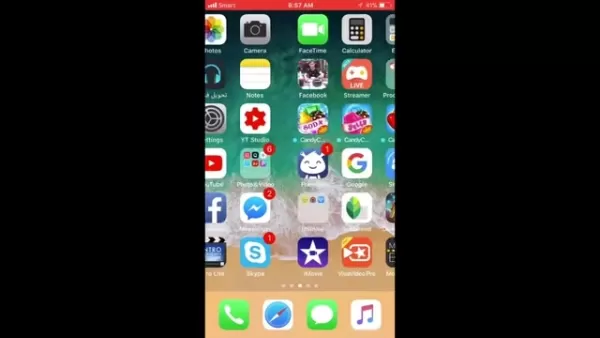
Tại sao hợp nhất hình ảnh?
Hợp nhất hình ảnh mở ra một lĩnh vực của các khả năng sáng tạo. Bằng cách pha trộn hai hoặc nhiều ảnh, bạn có thể tạo ra các phơi sáng đôi siêu thực, các tác phẩm nghệ thuật và hình ảnh kể chuyện hấp dẫn. Kỹ thuật này thêm chiều sâu, cảm xúc và sự phức tạp cho hình ảnh của bạn, khiến chúng nổi bật và quyến rũ người xem. Cho dù bạn đang nhắm đến một hiệu ứng mơ mộng, thanh tao hay một tuyên bố táo bạo, có tác động, hợp nhất hình ảnh là một kỹ năng thiết yếu có thể thay đổi cách tiếp cận của bạn để chụp ảnh và giúp bạn thể hiện tầm nhìn nghệ thuật của mình theo những cách mới và thú vị.
Mẹo và thủ thuật để hợp nhất hình ảnh tuyệt đẹp
Chọn đúng hình ảnh
Bí quyết để hợp nhất hình ảnh thành công nằm ở việc chọn hình ảnh bổ sung cho nhau. Hãy xem xét màu sắc, tông màu và kết cấu của ảnh của bạn. Hình ảnh với các yếu tố tương phản có thể tạo ra các hiệu ứng nổi bật, trong khi những hình ảnh có chủ đề tương tự có thể tạo ra sự pha trộn tinh tế và hài hòa hơn. Ví dụ, hợp nhất một bức chân dung với cảnh quan thành phố có thể tạo ra một sự kết hợp quyến rũ của cảm xúc và cảnh quan đô thị của con người. Luôn luôn nghĩ về câu chuyện bạn muốn kể và chọn hình ảnh giúp truyền đạt câu chuyện đó.
Thử nghiệm với các chế độ pha trộn
Đừng ngại khám phá các chế độ pha trộn khác nhau có sẵn trong Snapseed. Mỗi chế độ tương tác với các hình ảnh theo một cách độc đáo, cung cấp một loạt các kết quả trực quan. Ví dụ:
- Thêm: Làm sáng hình ảnh và có thể tạo ra một hiệu ứng phát sáng.
- Trừ: làm tối hình ảnh và có thể tạo ra một cái nhìn ấn tượng, tương phản.
- Lớp phủ: Kết hợp màu sắc và tông màu của cả hai hình ảnh, thường dẫn đến một hiệu ứng phong phú, phong phú.
Thử nghiệm với các chế độ này sẽ giúp bạn khám phá những cách mới và bất ngờ để pha trộn hình ảnh của bạn. Kết quả lý tưởng sẽ thay đổi tùy thuộc vào hình ảnh bạn đang sử dụng.
Làm chủ chỉnh sửa chọn lọc
Công cụ bàn chải là đồng minh tốt nhất của bạn khi tinh chỉnh hình ảnh của bạn hợp nhất. Sử dụng nó để áp dụng có chọn lọc hoặc loại bỏ hiệu ứng phơi sáng kép trong các khu vực cụ thể. Điều này cho phép bạn nhấn mạnh các yếu tố nhất định, tạo độ sâu và tinh chỉnh thành phần tổng thể. Hãy chú ý đến các chi tiết và sử dụng bàn chải để tạo ra sự chuyển tiếp liền mạch giữa các hình ảnh được hợp nhất. Với ứng dụng cẩn thận, bạn có thể đạt được một kết quả đánh bóng và chuyên nghiệp.
Hướng dẫn từng bước để hợp nhất hình ảnh trong Snapseed
Bước 1: Mở hình ảnh đầu tiên
Để bắt đầu, hãy khởi chạy ứng dụng Snapseed trên điện thoại thông minh hoặc máy tính bảng của bạn. Nhấn vào bất cứ nơi nào trên màn hình để mở hình ảnh từ bộ sưu tập thiết bị của bạn. Chọn hình ảnh chính mà bạn muốn phục vụ làm cơ sở cho sự sáng tạo được hợp nhất của bạn. Đây có thể là một cảnh quan, chân dung hoặc bất kỳ bức ảnh nào thiết lập giai điệu tổng thể cho dự án của bạn.
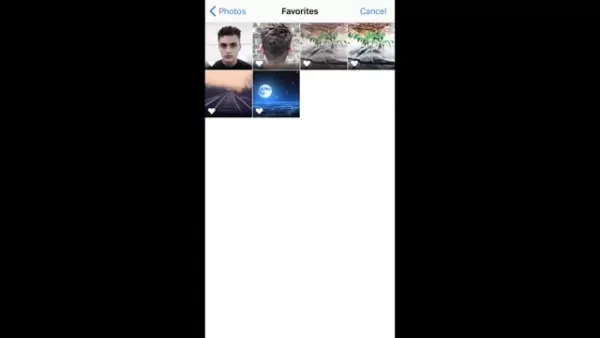
Bước 2: Truy cập công cụ phơi sáng kép
Khi hình ảnh đầu tiên của bạn được mở, điều hướng đến phần Công cụ ở dưới cùng của màn hình. Cuộn qua các tùy chọn cho đến khi bạn tìm thấy phơi sáng kép và nhấn vào nó để kích hoạt công cụ. Công cụ phơi sáng kép được thiết kế đặc biệt để pha trộn nhiều hình ảnh với nhau một cách liền mạch và sáng tạo.
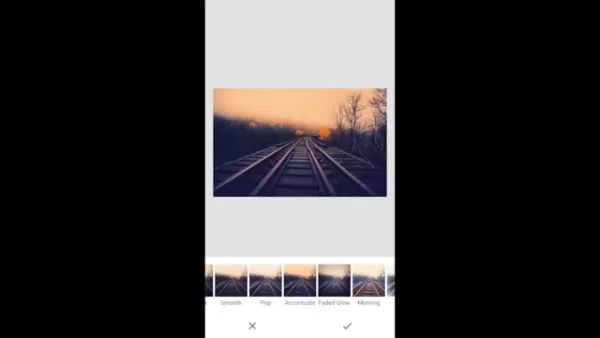
Bước 3: Thêm hình ảnh thứ hai
Trong giao diện phơi sáng kép, bạn sẽ thấy biểu tượng Thêm hình ảnh (thường là dấu cộng trong khung). Nhấn vào biểu tượng này để nhập hình ảnh thứ hai bạn muốn hợp nhất với hình ảnh thứ nhất. Chọn hình ảnh từ bộ sưu tập thiết bị của bạn. Hình ảnh thứ hai này sẽ được xếp lớp trên đỉnh đầu tiên, tạo hiệu ứng được hợp nhất ban đầu. Xem xét cẩn thận hình ảnh nào sẽ bổ sung tốt nhất cho hình ảnh cơ sở của bạn để đạt được kết quả nghệ thuật mong muốn.
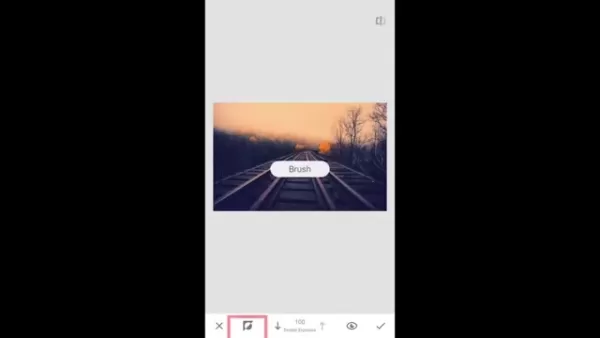
Bước 4: Điều chỉnh độ mờ và chế độ pha trộn
Sau khi thêm hình ảnh thứ hai, bạn có thể điều chỉnh độ mờ của nó bằng cách sử dụng thanh trượt ở dưới cùng của màn hình. Giảm độ mờ sẽ làm cho hình ảnh thứ hai trong suốt hơn, cho phép hình ảnh đầu tiên hiển thị qua. Thử nghiệm với các mức độ mờ khác nhau để đạt được sự cân bằng phù hợp giữa hai hình ảnh. Tiếp theo, khám phá các chế độ pha trộn bằng cách nhấn vào biểu tượng giọt. Các chế độ pha trộn xác định cách hai hình ảnh tương tác với nhau về màu sắc và độ sáng. Các chế độ pha trộn phổ biến bao gồm thêm, trừ và lớp phủ, mỗi chế độ cung cấp một hiệu ứng hình ảnh độc đáo.
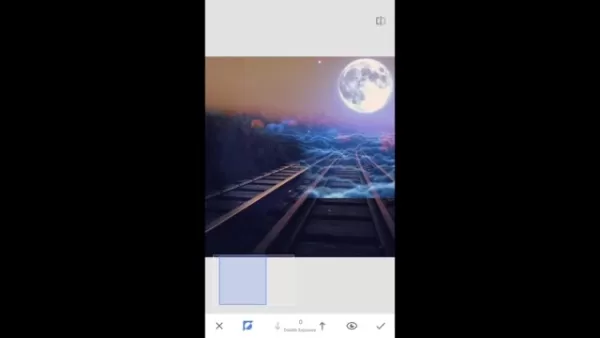
Bước 5: tinh chỉnh với công cụ bàn chải
Để tiếp tục tinh chỉnh hợp nhất, hãy nhấn vào biểu tượng Chế độ xem. Điều này cho phép bạn truy cập vào ngăn xếp chỉnh sửa, nơi bạn có thể chọn lọc hoặc xóa hiệu ứng phơi sáng kép bằng công cụ Brush. Chọn công cụ bàn chải và chọn lớp phơi sáng kép. Sau đó, bạn có thể vẽ trên các khu vực cụ thể của hình ảnh để tiết lộ hoặc che giấu hiệu ứng, cho bạn quyền kiểm soát chính xác đối với kết quả cuối cùng. Ví dụ, bạn có thể muốn nhấn mạnh hiệu ứng phơi nhiễm kép trên một chủ đề cụ thể trong khi giữ cho nền rõ ràng.
- Đặt bàn chải thành 100 để áp dụng đầy đủ hiệu ứng.
- Đặt bàn chải thành 0 để loại bỏ hiệu ứng.
- Sử dụng các mức khác nhau để đạt được độ dốc và chuyển tiếp tinh tế.

Bước 6: Lưu kiệt tác của bạn
Khi bạn hài lòng với hình ảnh được hợp nhất, hãy nhấn vào biểu tượng kiểm tra để áp dụng tất cả các chỉnh sửa. Sau đó, nhấn Xuất để lưu hình ảnh vào thiết bị của bạn. Bạn có thể chọn lưu, lưu với các thay đổi mà bạn có thể hoàn tác, lưu một bản sao, tạo ra một bản sao với những thay đổi mà bạn có thể hoàn tác hoặc xuất, để lưu một bản sao được làm phẳng mà không có khả năng hoàn tác thay đổi. Để có chất lượng tốt nhất, bạn nên lưu một bản sao, đảm bảo bạn giữ lại hình ảnh gốc và khả năng hoàn nguyên nó nếu cần.
Ưu điểm và bất lợi của việc sử dụng Snapseed để hợp nhất hình ảnh
Ưu điểm
- Miễn phí để sử dụng mà không mua trong ứng dụng.
- Giao diện thân thiện với người dùng, phù hợp cho người mới bắt đầu.
- Bộ công cụ chỉnh sửa mạnh mẽ, bao gồm chỉnh sửa chọn lọc.
- Hỗ trợ một loạt các định dạng hình ảnh, bao gồm cả thô.
- Bảo quản chất lượng hình ảnh tuyệt vời.
Nhược điểm
- Giới hạn để hợp nhất hai hình ảnh tại một thời điểm trực tiếp.
- Ít tùy chọn trộn nâng cao hơn so với phần mềm máy tính để bàn.
- Không có hỗ trợ trực tiếp cho các lớp, làm cho các chỉnh sửa phức tạp trở nên khó khăn hơn.
- Công cụ bàn chải có thể cồng kềnh cho các lựa chọn rất chính xác.
Câu hỏi thường gặp
Snapseed có thực sự miễn phí không?
Đúng! Snapseed hoàn toàn miễn phí để tải xuống và sử dụng. Không có chi phí ẩn hoặc mua trong ứng dụng, giúp mọi người có thể truy cập được. Đây là một lợi ích tuyệt vời cho các nhiếp ảnh gia về ngân sách hoặc những người mới bắt đầu và muốn khám phá chỉnh sửa ảnh mà không có cam kết tài chính. Bộ công cụ rộng lớn của Snapseed đều có sẵn mà không cần phải trả bất cứ điều gì.
Tôi có thể hợp nhất nhiều hơn hai hình ảnh trong Snapseed không?
Mặc dù công cụ phơi sáng kép được thiết kế để hợp nhất hai hình ảnh tại một thời điểm, bạn có thể tạo ra các hỗn hợp phức tạp hơn bằng cách lặp lại quy trình. Sau khi hợp nhất hai hình ảnh, hãy lưu kết quả, sau đó mở hình ảnh hợp nhất trong Snapseed một lần nữa và sử dụng công cụ phơi sáng kép để thêm hình ảnh khác. Bạn có thể lặp lại quá trình này nhiều lần khi cần thiết để đạt được kết quả mong muốn.
Những định dạng hình ảnh nào hỗ trợ?
Snapseed hỗ trợ một loạt các định dạng hình ảnh, bao gồm JPEG, PNG và RAW. Điều này giúp bạn dễ dàng làm việc với hình ảnh từ nhiều nguồn khác nhau, cho dù chúng từ máy ảnh điện thoại thông minh của bạn hay máy ảnh DSLR chuyên nghiệp. Hỗ trợ cho các tệp RAW đặc biệt có giá trị đối với người dùng nâng cao, vì nó cho phép linh hoạt hơn trong việc chỉnh sửa và bảo quản chất lượng hình ảnh.
Làm cách nào để duy trì chất lượng hình ảnh cao khi tiết kiệm trong snapseed?
Để đảm bảo chất lượng hình ảnh cao khi lưu hình ảnh được hợp nhất của bạn, hãy chọn tùy chọn 'Lưu bản sao'. Điều này tạo ra một tệp mới với tất cả các chỉnh sửa được áp dụng, đồng thời bảo tồn tệp hình ảnh gốc. Khi tạo ra các tác phẩm nghệ thuật, điều quan trọng là duy trì chất lượng tốt nhất và giảm độ méo.
Câu hỏi liên quan
Những ứng dụng chỉnh sửa ảnh nào khác cung cấp khả năng hợp nhất hình ảnh tương tự?
Mặc dù Snapseed là một lựa chọn tuyệt vời để hợp nhất hình ảnh, một số ứng dụng chỉnh sửa ảnh khác cung cấp các tính năng tương tự. Một số lựa chọn thay thế phổ biến bao gồm:
- Adobe Photoshop Mix: Một phiên bản di động của Photoshop tiêu chuẩn công nghiệp, cung cấp các tùy chọn pha trộn và phân lớp nâng cao.
- PICSART: Một ứng dụng đa năng với một loạt các công cụ chỉnh sửa, bao gồm tính năng phơi sáng kép mạnh mẽ.
- Pixelmator: Một trình soạn thảo ảnh lớp máy tính để bàn cho iOS, cung cấp khả năng phân lớp và pha trộn nâng cao.
Mỗi ứng dụng này đều có điểm mạnh và điểm yếu riêng, vì vậy, đáng để khám phá chúng để tìm ra ứng dụng phù hợp nhất với nhu cầu của bạn.
Làm thế nào tôi có thể sử dụng hợp nhất hình ảnh để kể chuyện sáng tạo?
Hợp nhất hình ảnh là một công cụ mạnh mẽ để kể chuyện sáng tạo, cho phép bạn truyền đạt những ý tưởng và cảm xúc phức tạp thông qua các tác phẩm thị giác. Dưới đây là một vài ví dụ:
- Tạo cảnh quan siêu thực: Hợp nhất một bức ảnh của một người có ảnh của một tòa nhà.
- Kể một câu chuyện qua thời gian: Kết hợp những bức ảnh cũ với những bức ảnh mới để minh họa cho thời gian trôi qua.
- Thể hiện cảm xúc: Pha trộn hình ảnh gợi lên những cảm xúc khác nhau để tạo ra một biểu diễn trực quan của một trạng thái cảm xúc cụ thể.
Một số sai lầm phổ biến cần tránh khi hợp nhất hình ảnh là gì?
Khi hợp nhất hình ảnh, có một số sai lầm phổ biến cần tránh:
- Làm quá nhiều hiệu ứng: Thật dễ dàng để mang đi và tạo ra một sự pha trộn quá bận rộn hoặc quá sức. Nhằm mục đích cân bằng giúp tăng cường hình ảnh mà không làm mất đi những phẩm chất cá nhân của họ.
- Bỏ qua bảng màu: Hãy chú ý đến màu sắc trong hình ảnh của bạn và đảm bảo chúng bổ sung cho nhau. Màu sắc xung đột có thể tạo ra một trải nghiệm hình ảnh chói tai và khó chịu.
- Quên các chi tiết: Dành thời gian để tinh chỉnh hỗn hợp bằng các công cụ chỉnh sửa chọn lọc. Chú ý đến các chi tiết nhỏ có thể tạo ra sự khác biệt lớn về chất lượng tổng thể của hình ảnh. Đừng quên các chi tiết như các cạnh, mẫu, nguồn sáng và phối cảnh.
 Sử dụng chatgpt để tạo ra một thư xin việc vượt trội: Mẹo và thủ thuật
Tạo một sơ yếu lý lịch hoàn toàn tóm tắt sự nghiệp của bạn là đủ thách thức, nhưng các ứng dụng công việc thường cũng yêu cầu một lá thư xin việc. Bức thư này là cơ hội để bạn đi sâu vào các chi tiết cụ thể về lý do tại sao bạn quan tâm đến công ty, điều gì đủ điều kiện cho bạn cho vị trí này và tại sao bạn là người thẳng thắn nhất
Sử dụng chatgpt để tạo ra một thư xin việc vượt trội: Mẹo và thủ thuật
Tạo một sơ yếu lý lịch hoàn toàn tóm tắt sự nghiệp của bạn là đủ thách thức, nhưng các ứng dụng công việc thường cũng yêu cầu một lá thư xin việc. Bức thư này là cơ hội để bạn đi sâu vào các chi tiết cụ thể về lý do tại sao bạn quan tâm đến công ty, điều gì đủ điều kiện cho bạn cho vị trí này và tại sao bạn là người thẳng thắn nhất
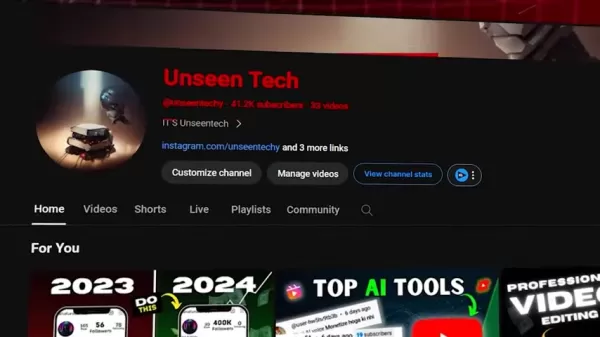 Ba giải pháp để giải quyết các vấn đề phát âm giọng nói AI của Eleven Labs
Nếu bạn là một fan hâm mộ của Eleven Labs, trình tạo giọng nói của AI, bạn có thể đã gặp phải một số trục trặc trên đường đi. Đừng lo lắng, mặc dù; Bài viết này ở đây để giúp bạn điều hướng những vấn đề bực bội đó và giữ cho nội dung giọng nói AI của bạn trôi chảy. Từ việc xử lý các hạn chế địa chỉ IP đến Veri
Ba giải pháp để giải quyết các vấn đề phát âm giọng nói AI của Eleven Labs
Nếu bạn là một fan hâm mộ của Eleven Labs, trình tạo giọng nói của AI, bạn có thể đã gặp phải một số trục trặc trên đường đi. Đừng lo lắng, mặc dù; Bài viết này ở đây để giúp bạn điều hướng những vấn đề bực bội đó và giữ cho nội dung giọng nói AI của bạn trôi chảy. Từ việc xử lý các hạn chế địa chỉ IP đến Veri
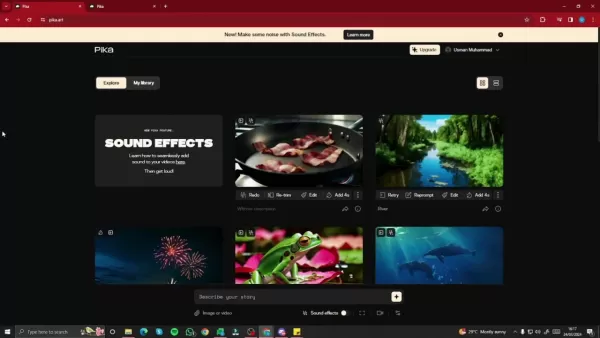 Pika.art tiết lộ các tính năng và cập nhật video AI mới trong thiết kế lại
Pika.art, một người theo dõi trong cảnh tạo video điều khiển AI, vừa tung ra một bản facelift lớn. Trang web của nền tảng đã trải qua một thiết kế lại hoàn chỉnh và họ đã giới thiệu một số tính năng thay đổi trò chơi hứa hẹn sẽ nâng cao trải nghiệm làm video của bạn. Những bản cập nhật này là tất cả về việc thực hiện
Pika.art tiết lộ các tính năng và cập nhật video AI mới trong thiết kế lại
Pika.art, một người theo dõi trong cảnh tạo video điều khiển AI, vừa tung ra một bản facelift lớn. Trang web của nền tảng đã trải qua một thiết kế lại hoàn chỉnh và họ đã giới thiệu một số tính năng thay đổi trò chơi hứa hẹn sẽ nâng cao trải nghiệm làm video của bạn. Những bản cập nhật này là tất cả về việc thực hiện
































